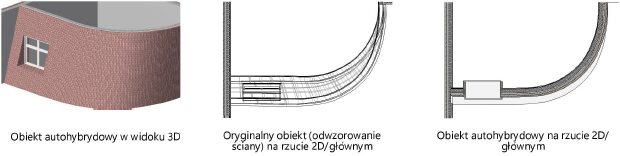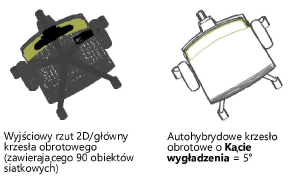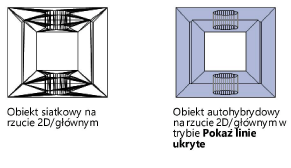Tworzenie obiektów autohybrydowych
Tworzenie obiektów autohybrydowych
|
Polecenie |
Wersja branżowa: Lokalizacja |
|
Utwórz obiekt autohybrydowy |
Vectorworks Architect: Architektura Vectorworks Landmark: Krajobraz > Architektura Vectorworks Spotlight: Spotlight > Architektura |
Skorzystaj z tego polecenia, aby obiekty 3D przekształcić w obiekty autohybrydowe. W rzucie 2D/głównym część 2D obiektu autohybrydowego zostanie wyświetlona w odpowiednio dostosowany sposób, podczas gdy część 3D pozostanie niezmieniona. Jest to szczególnie ważne w metodologii BIM oraz podczas modelowania niekonwencjonalnych form 3D, gdy jednocześnie wymagane są rzuty 2D. Ustawienia obiektów autohybrydowych umożliwiają kompleksową kontrolę nad widokiem obiektów 3D w 2D oraz proste tworzenie rzutów 2D podczas projektowania w 3D. Za pomocą klas możesz wyznaczyć sposób wyświetlania obszaru obiektu na płaszczyźnie przekroju, a także powyżej lub poniżej płaszczyzny cięcia.
Opcjonalnie możesz wyposażyć symbole i wiele z obiektów parametryczne w komponenty 2D, które w oknach widoku wyświetlane będą w trybie renderowania „Nie pokazuj linii ukrytych” (zob. Zagadnienie: Zagadnienie: Komponenty 2D do definicji symboli i obiektów parametrycznych). Ta opcja nie jest dostępna w przypadku obiektów hybrydowych. Okna przekroju umożliwiają dodatkowo wyświetlanie obszaru obiektów 3D za/pod i/lub przed/nad płaszczyzną cięcia (zob. Tworzenie okien przekroju).
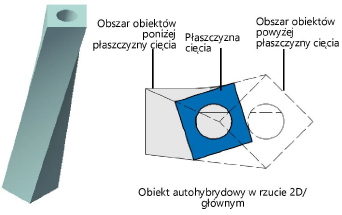
Aby utworzyć obiekt autohybrydowy:
Zaznacz obiekt 3D, który chcesz przekształcić w obiekt autohybrydowy.
Dozwolone obiekty to: ekstruzje (w tym stożkowe, wielokrotne, wzdłuż ścieżki), wieloboki 3D, bryły obrotowe, obiekty siatkowe, bryły, powierzchnie NURBS oraz symbole 3D i obiekty parametryczne 3D.
Włącz Rzut 2D/Główny, klikając kolejno Widok > Widoki standardowe > Rzut 2D/Główny lub wybierając Rzut 2D/Główny z listy na Pasku widoku.
Ustawienia widoku 2D obiektu autohybrydowego widoczne są tylko na rzucie 2D/głównym.
Zaznacz obiekty, a następnie kliknij polecenie.
Obiekt zostanie przekształcony w obiekt autohybrydowy.
Aby wyznaczyć, jak ma przebiegać płaszczyzna cięcia i jak będzie wyświetlany obiekt autohybrydowy, kliknij przycisk Widok 2D w palecie Info.
Na ekranie pojawi się okno dialogowe Obiekt autohybrydowy. Kliknij zakładkę Płaszczyzna cięcia.
Kliknij, aby pokazać/ukryć parametry.Kliknij, aby pokazać/ukryć parametry.
|
Parametr |
Opis |
|
Poziom |
Określ wysokość płaszczyzny cięcia. Jest to wyobrażona płaszczyzna XY przecinająca obiekty na określonej wysokości. Domyślnie wysokość płaszczyzny cięcia dla obiektu autohybrydowego wynosi 1000mm, jednak wartość tę można dostosować. Jeśli dostępna jest wysokość płaszczyzny cięcia warstwy projektowej (wymagana wersja branżowa Vectorworks Architect), wyniesienie płaszczyzny cięcia obiektu autohybrydowego będzie takie samo jako to ustawione dla warstwy projektowej, co zapewni jednolity widok płaszczyzny cięcia w całej warstwie. Określ, czy wysokość definiowana jest względem wysokości warstwy czy wyniesienia kondygnacji (wymagana jest wersja branżowa Vectorworks Architect). Płaszczyzna cięcia jest ustawiona na określonej wysokości i nie porusza się wraz z obiektem. Jeśli dostosujesz wysokość obiektu, płaszczyzna zostanie wyświetlona w innym miejscu wzdłuż obiektu. Jeśli płaszczyzna nie przetnie obiektu, nie zostanie ona wyświetlona, natomiast wyświetli się obiekt. |
|
Pokaż płaszczyznę cięcia |
Zaznacz to pole, aby wyświetlić płaszczyznę cięcia obiektu autohybrydowego. |
|
Klasa |
Wybierz klasę spośród dostępnych na liście rozwijanej lub zaznacz opcję Nowa, aby utworzyć nową klasę. Zaznacz opcję <Klasa(y) obiektów>, aby obiekt poniżej/powyżej płaszczyzny cięcia umieścić w tej(-ych) samej(-ych) klasie(-ach) co obiekt(-y) zawierający(-e) część 3D. |
|
Wypełnienie |
|
|
Brak |
Zaznacz tę opcję, aby płaszczyzna cięcia pozostała bez wypełnienia. |
|
Atrybuty 2D obiektów |
Zaznacz tę opcję, aby płaszczyzna cięcia otrzymała te same atrybuty wypełnienia co obiekty wyjściowe wykorzystane do utworzenia obiektu autohybrydowego. |
|
Atrybuty 2D klasy |
Zaznacz tę opcję, aby płaszczyzna cięcia otrzymała atrybuty wypełnienia z klasy. |
|
Pióro |
|
|
Atrybuty 2D obiektów |
Zaznacz tę opcję, aby płaszczyzna cięcia otrzymała te same atrybuty pióra co obiekty wyjściowe wykorzystane do utworzenia obiektu autohybrydowego. |
|
Atrybuty 2D klasy |
Zaznacz tę opcję, aby płaszczyzna wypełnienia otrzymała atrybuty pióra z klasy. |
|
Pokaż widok z dołu |
Zaznacz tę opcję, aby pokazać obiekt autohybrydowy od dołu (tj. wzrok obserwatora będzie skierowany w górę). Będzie mieć to zastosowanie to wszystkich zakładek. |
|
Rozdzielczość konwersji 3D |
W ten sposób zdefiniujesz jakość segmentacji, która zostanie zastosowana do wyświetlenia geometrii krzywoliniowej obiektu autohybrydowego. Ta opcja jest niezależna od ustawień rozdzielczości konwersji 3D zdefiniowanych w Preferencjach Vectorworks i ma zastosowanie do wszystkich zakładek. |
|
Kąt wygładzenia |
Gdy zaznaczono opcję Pokaż obszar obiektów poniżej/powyżej płaszczyzny cięcia (w zakładce Poniżej płaszczyzny cięcia lub Powyżej płaszczyzny cięcia), należy w tym polu wprowadzić wartość, aby zredukować liczbę faset wyświetlanych w geometrii. W przypadku wartości większej niż 0 usunięte zostaną linie faset należące do powierzchni współpłaszczyznowych obiektu. Będzie mieć to zastosowanie to wszystkich zakładek.
|
|
Wyświetl przecinające się linie |
Jeśli zaznaczono opcję Pokaż obszar obiektów powyżej/poniżej płaszczyzny cięcia (w zakładce Poniżej płaszczyzny cięcia lub Powyżej płaszczyzny cięcia), zaznacz także tę opcję, aby wygenerować linie przecinającej się geometrii. Ta opcja może spowolnić utworzenie obiektu autohybrydowego. |
|
Użyj jako ustawień domyślnych |
Kliknij ten przycisk, aby automatycznie nadać te atrybuty nowym obiektom. |
Kliknij kartę Poniżej płaszczyzny cięcia/Powyżej płaszczyzny cięcia, aby zdefiniować widok obiektu autohybrydowego znajdującego się poniżej lub powyżej płaszczyzny cięcia.
Kliknij, aby pokazać/ukryć parametry.Kliknij, aby pokazać/ukryć parametry.
|
Parametr |
Opis |
|
Pokaż obszar obiektów poniżej/powyżej płaszczyzny cięcia |
Zaznacz tę opcję, aby pokazać obszar położony poniżej/powyżej płaszczyzny cięcia. |
|
Zakres |
Zaznacz, na jaką głębokość mają zostać wyświetlone elementy obiektów: |
|
Nieograniczony |
Zaznacz tę opcję, aby obiekt znajdujący się poniżej/powyżej płaszczyzny cięcia wyświetlić w całości. |
|
Ograniczona głębokość/wysokość |
Zaznacz tę opcję, aby obiekt znajdujący się poniżej/powyżej płaszczyzny cięcia wyświetlić tylko na określoną głębokość/do określonej wysokości. |
|
Klasa |
Wybierz klasę spośród dostępnych na liście rozwijanej lub zaznacz opcję Nowa, aby utworzyć nową klasę. Zaznacz opcję <Klasa(y) obiektów>, aby obiekt poniżej/powyżej płaszczyzny cięcia umieścić w tej(-ych) samej(-ych) klasie(-ach) co obiekt(-y) zawierający(-e) część 3D. |
|
Wypełnienie |
|
|
Brak |
Zaznacz tę opcję, aby obszar poniżej/powyżej płaszczyzny cięcia pozostał bez wypełnienia. |
|
Atrybuty 2D obiektów |
Zaznacz tę opcję, aby obszar poniżej/powyżej płaszczyzny cięcia otrzymał atrybuty wypełnienia obiektu. |
|
Atrybuty 2D klasy |
Zaznacz tę opcję, aby obszar obiektów poniżej/powyżej płaszczyzny cięcia otrzymał atrybuty wypełnienia z klasy. |
|
Pióro |
|
|
Atrybuty 2D obiektów |
Zaznacz tę opcję, aby obszar poniżej/powyżej płaszczyzny cięcia otrzymał atrybuty pióra obiektu. |
|
Atrybuty 2D klasy |
Zaznacz tę opcję, aby obszar obiektów poniżej/powyżej płaszczyzny cięcia otrzymał atrybuty pióra z klasy. |
|
Pokaż linie ukryte (tylko poniżej płaszczyzny cięcia) |
Zaznacz tę opcję, aby obszar poniżej płaszczyzny cięcia wyświetlić w określonym stylu linii.
|
|
Styl linii |
Jeśli zaznaczono Pokaż obszar obiektów poniżej płaszczyzny cięcia i Pokaż linie ukryte, zdefiniuj styl linii zakrytych. Domyślnym stylem linii jest tu styl, który został zdefiniowany w bieżącym dokumencie dla trybu renderowania Pokaż linie ukryte. |
|
Jasność stylu linii |
Jeśli zaznaczono Pokaż obszar obiektów poniżej płaszczyzny cięcia i Pokaż linie ukryte, zdefiniuj jasność linii zakrytych. Domyślnie zaznaczona jest ta sama jasność, która została zdefiniowana w bieżącym dokumencie dla trybu renderowania Pokaż linie ukryte. |
|
Włącznie z liniami ukrytymi (tylko powyżej płaszczyzny cięcia) |
Zaznacz tę opcję, aby obszar powyżej płaszczyzny cięcia wyświetlić w określonym stylu linii. |
|
Pokaż widok z dołu |
Zaznacz tę opcję, aby pokazać obiekt autohybrydowy od dołu (tj. wzrok obserwatora będzie skierowany w górę). Będzie mieć to zastosowanie to wszystkich zakładek. |
|
Rozdzielczość konwersji 3D |
W ten sposób zdefiniujesz jakość segmentacji, która zostanie zastosowana do wyświetlenia geometrii krzywoliniowej obiektu autohybrydowego. Ta opcja jest niezależna od ustawień rozdzielczości konwersji 3D zdefiniowanych w Preferencjach Vectorworks i ma zastosowanie do wszystkich zakładek. |
|
Kąt wygładzenia |
Gdy zaznaczono opcję Pokaż obszar obiektów poniżej/powyżej płaszczyzny cięcia należy w tym polu wprowadzić wartość, aby zredukować liczbę faset wyświetlanych w geometrii. W przypadku wartości większej niż 0 usunięte zostaną linie faset należące do powierzchni współpłaszczyznowych obiektu. Będzie mieć to zastosowanie to wszystkich zakładek. |
|
Wyświetl przecinające się linie |
Jeśli zaznaczono opcję Pokaż obszar obiektów poniżej/powyżej płaszczyzny cięcia, zaznacz także tę opcję, aby wygenerować linie przecinającej się geometrii. Będzie mieć to zastosowanie to wszystkich zakładek. Ta opcja może spowolnić utworzenie obiektu autohybrydowego. |
|
Użyj jako ustawień domyślnych |
Kliknij ten przycisk, aby automatycznie nadać te atrybuty nowym obiektom. |
Wysokość płaszczyzny cięcia w palecie Info wyświetla Wysokość płaszczyzny cięcia warstwy (wymagana wersja branżowa Vectorworks), gdy ta opcja jest włączona, lub umożliwia samodzielne zdefiniowanie wysokości płaszczyzny cięcia. Określ, czy w obiekcie autohybrydowym ma być widoczna tylko część 2D czy zarówno 2D, jak i 3D.